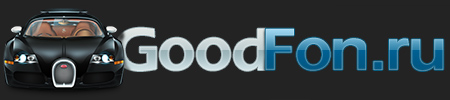Программа автоматической смены обоев рабочего стола. Смена картинок на рабочем столе
Автоматическая смена обоев в windows 7, 8 и 10
Через некоторое время каждому из нас надоедает фон рабочего стола. Приходится его менять время от времени. Но ведь можно настроить автоматическую смену обоев. И привыкнуть к ним не успеешь, и долгое время менять не придется.
Установить автоматическое изменение картинок можно с помощью различным программ, которые мы сейчас и рассмотрим.
Так как со временем смены ОС меняются и некоторые служебные утилиты, так что ниже будут представлены варианты для трех последних версий ОС.
Для вызова служебной утилиты следует зайти в «Персонализацию», пункт которой есть в меню рабочего стола.

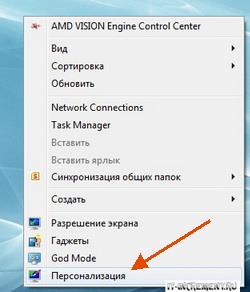
Далее, выбираем вкладку под названием «Фон рабочего стола».


В новом окне выбираем картинки, которые нравятся, которые хотелось бы видеть на рабочем столе. Может указать время изменений изображений и поставить галочку, чтоб они менялись в случайном порядке.


Можете добавить и другие фотографии, выбрав папку, где они расположены.


Авто смена обоев в Windows 10
Опять же заходим в «Персонализацию» и щелкаем по вкладке «Фон», как и в прошлых версиях.


Затем следует выбрать пункт «Слайд-шоу». Выберите картинки, указав нужную папку. Далее, укажите интервал изменений фотографий. Если все изображения разного размера, то укажите, как следует их размещать.


То есть, в последней версии добавилась еще одна функция – размещение обоев, которые меняются автоматически.
Если у вас нет пункта «Персонализация», то воспользуйтесь специальными утилитами, которые описаны чуть ниже.
Данная программа расположена на сайте по адресу http://desktopmania.ru/. Она абсолютно бесплатная, не имеет навязчивой рекламы и других ненужных проблем.
Для начала нужно зарегистрироваться на указанном выше сайте.


Потом можно выбрать понравившиеся обои. Все они разделены по тематикам. Кроме того, присутствует функция поиска по цвету.


Кликнув на любое изображение, сервис предлагает скачать утилиту, что и нужно сделать.


Установив ее, укажите настройки для смены обоев. Как видите, вы можете подключить и свои изображения, выбрав необходимую папку. Или же сразу подгружать фотографии с избранного на сайте.


То есть, вам не обязательно скачивать изображение, которое вам понравилось. Можете в один клик добавить его в избранное, а через некоторое время увидите его на своем экране компьютера.
Программа Auto Wallpaper Changer
Простая утилита, которая имеет те же функции, что и служебная утилита. Скачать ее можно тут: http://automatic-wallpaper-changer.en.softonic.com/. В данном случае вам опять же следует указать месторасположение нужных картинок и точное время их смены. Приложение даже не нужно устанавливать: после скачивание сразу же открывается поле, в котором можно работать.


Удобная программа, которая нацелена на смену обоев. Скачать ее можно тут: http://photodesktop.ru/programmy_dlya_rabochego_stola/photodesktop_programma_dlya_smeny_oboev_na_rabochem_stole_windows.
Скачав утилиту, она сразу откроется, готовая к работе. То есть, никакой установки не следует проводить.
В ней вы можете создавать тематические альбомы, из которых утилита будет брать изображения для изменений. Скачать вы их можете с того же сайта, где и программу. Они разделены на тематические разделы, и даже подразделы, что намного упрощает поиск.


В меню «Настройки» вы можете настроить по своему вкусу смену обоев: интервал, способ вывода и так далее. Кроме того, утилита предлагает вывод календаря на рабочий стол, который можно отредактировать под свой вкус.


Следует обратить внимание на то, что если расширение вашего экрана меньше, чем выбранного изображения, то вы можете в данной утилите и обрезать его так, как посчитаете нужным.


Если вдруг какое-то изображение вам быстро надоело, вы можете тут же его поменять, нажав на соответствующую кнопку в меню свернутой программы.


Данная утилита позволяет автоматически менять фотографию рабочего стола, которую можно скачать тут: http://www.softportal.com/software-23026-swapwall.html. Она имеет такие же функции, как и стандартная утилита, хотя есть кое-какие дополнения.


К примеру, можно предварительно просмотреть все изображения, отлично ли они смотрятся на рабочем столе. Также можно управлять программой, даже не открывая ее, то есть, с трея. Это намного удобней, так как не требуется долго искать ярлык, запускать утилиту и так далее.


Во всем остальном программа имеет стандартные настройки: время смены, адрес папки и случайный выбор рисунка.


Данная утилита имеет онлайн-сервис, который расположен по адресу http://vetton.ru/soft/. Тут вы можете скачать ее и изображения к ней.
Утилита имеет такие же настройки, как и другие подобные приложения. Правда, здесь вы можете добавлять обои прямо с сайта, что намного облегчает пользование ею.
Таким образом, существует огромное множество программ, которые могут настроить автоматическую смену обоев на рабочем столе. Выбирайте любую, которая вам нравится, и наслаждайтесь новым и необычными фотографиями.
it-increment.ru
Программа автоматической смены обоев рабочего стола
Не спешите покидать страницу — ниже будет описана не очередная бесполезная программа, дублирующая встроенную в операционную систему Windows функцию смены обоев по времени, а бесплатная мультиязычная «конфетка» с вкусной дополнительной начинкой.
Лучшая программа автоматической смены обоев
Лучшая, на мой взгляд, программа автоматической смены обоев рабочего стола называется — John’s Background Switcher. Отыскал я этот шедевр вчера совершенно случайно, на просторах сети Интернет (на каком-то форуме она вскользь упоминалась в комментарии).
На протяжении нескольких часов «обкатки» программы я находил всё больше и больше разных фишек с плюшками, отличающих её от скучных и однообразных конкурентов.
John’s Background Switcher — все плюсы и отличия от аналогов
Подскажите в комментариях, в какой ещё подобной программе реализован такой «мелкий шаг» времени смены обоев?

Где есть больше вариантов отображения обоев?
Целый десяток штук…

Мой мир
Вконтакте
Одноклассники
Google+
...
Кто ещё может показывать обои коллажем фоток на пробковом фоне…

…или на деревянном фоне…

…или чёрно-белой мозаикой…

Кто из конкурентов может похвастаться таким количеством разнообразных источников изображений для использования их в качестве обоев рабочего стола?

Всегда обожал в своём смартфоне возможность смены обоев не из папки с заранее приготовленными предсказуемыми картинками, а случайным образом выбранные из огромных и качественных, постоянно пополняющихся коллекций знаменитого фотосервиса Flickr. Теперь она у меня есть и в компьютере.
Кстати, можно задавать свои теги и тем самым применять фильтра для отображаемых изображений…

…которые отлично работают…


Авторизация нужна только, если Вы хотите транслировать свои личные фото из фотосервисов на рабочий стол…

Во всех остальных случаях она совершенно не нужна.
Эффект восхищения и приятного неожиданного сюрприза от каждого нового изображения невозможно передать словами — это можно только почувствовать лично. Кстати, в Windows 10 такая функция тоже встроена по умолчанию, но занимается она почему-то только автоматической сменой заставок на экране блокировки.
А ещё в этой программе можно легко включить (и настроить) отображение календаря на рабочем столе…



Конечно же, программа автоматической смены обоев рабочего стола John’s Background Switcher поддерживает и несколько мониторов, одновременно подключенных к компьютеру…

Настройки John’s Background Switcher
Настройки этой замечательной программы Вы отыщите кликнув правой кнопкой мышки по её значку в трее (возле часиков) — пункт «Параметры…»…

…и перейдя по кнопке «Ещё»…

Они все понятны и логичны…

Конечно же есть «горячие клавиши» в программе, которые можно подстроить под себя любимого.


Именно тут, как видите, можно выбрать фон под мозаику или коллаж обоев, определиться с размером эскизов, отступами и даже настроить вывод названия изображения (очень удобно, если используются фотографии из семейного альбома, например).

А тут не забудьте поэкспериментировать с фоновыми эффектами…

Можно сделать «чёрный» список из программ, при запуске которых автоматическое переключение обоев временно будет отключаться…

…или указать участки экрана, на которых не будут рисоваться обои…

Кто-то ещё сомневается, что John’s Background Switcher — лучшая программа автоматической смены обоев рабочего стола? Тогда мы идём к Вам!
Скачать John’s Background Switcher

Ссылка с официального сайта программы. Размер инсталлятора всего 2.4 Мб. Вирусов нет. Лишнего «полезного» софта в установщике тоже нет. Во время установки программы рекомендую снять галки с лишних языков, но это совсем не обязательно…


Вот такая программа автоматической смены обоев рабочего стола сегодня у нас гостила на сайте. До новых интересных и полезных компьютерных программ.
С уважением, Сергей Трофимов (не певец).

Поделитесь с друзьями в социальных сетях...
Мой мир
Вконтакте
Одноклассники
Google+
Рекомендую ещё посмотреть...
Я только обозреваю программы! Любые претензии - к их производителям!
Сообщения с ссылками проходят модерацию и публикуются с задержкой.
optimakomp.ru
Автоматическая смена обоев рабочего стола средствами Windows 7
Если вы любите разнообразие – значит, вы регулярно меняете обои на своем рабочем столе. Кстати, мы выпускаем каждую неделю тематическую подборку обоев для рабочего стола в высоком разрешении.
Как раз на ее примере хочу показать, как настроить автоматическую смену обоев для рабочего стола. И обои должны будут меняться каждый день.
Сначала скачаем последнюю подборку обоев с нашего сайта. Распакуем архив в любое удобное место на компьютере.
Как видим, в папке содержаться 7 файлов-картинок – по одной на каждый день. Также они пронумерованы по дням. Это облегчит установку обоев.
Автоматическая смена обоев рабочего стола средствами Windows 7
Если у вас установлена Windows 7 Максимальная, Профессиональная или Расширенная, тогда вам нужно проделать несколько простых операций, чтобы установить автоматическую смену обоев.
Кликаем правой кнопкой мыши по свободной области рабочего стола и выбираем в меню Персонализация.

Пункт меню Персонализация
Далее переходим в Фон рабочего стола.

Фон рабочего стола
Далее, если вы хотите выбрать свои обои, нажимаем кнопку Обзор и выбираем нужную папку. В моем случае я выберу папку с еженедельной подборкой обоев от PCgu.ru.

Выбираем папку с обоями
Эти обои добавятся в «плейлист». Вы можете выбрать нужные, отметив их галочкой. Также нужно установить интервал смены обоев – я выбрал 1 день. Теперь смена обоев будет происходить каждый день в это же время.

Менять обои каждый день
Если же у вас Windows 7 Начальная или Домашняя, в ней нет такой функции. Но ее можно включить с помощью специальной заплатки Aero Patch.
Это не официальный патч от Microsoft, поэтому вы делаете это на свой страх и риск. Но, как показывает практика, проблем от использования данной заплатки не возникает.
Скачиваете ее, устанавливаете, компьютер перезагружается и у вас появляется возможность управлять обоями и темами.
Можете посмотреть наглядно, как это делается.

Автоматическая смена обоев в Windows 7
Также есть специальные программы, с помощью которых можно менять обои автоматически по времени. Они работают во всех версиях Windows, начиная с XP. Об одной из них поговорим чуть позже.
Так что, если вам нравятся наши еженедельные подборки обоев для рабочего стола, теперь вы знаете, как сделать, чтобы обои сменяли автоматически.
Хорошего вам настроения!
pcgu.ru
Сменить обои на рабочем столе в Windows 7
Для того чтобы сменить обои на рабочем столе необходимо:
1. На рабочем столе щелкните правой кнопкой мыши в свободном от ярлыков месте. В появившемся контекстном меню выберите «Персонализация».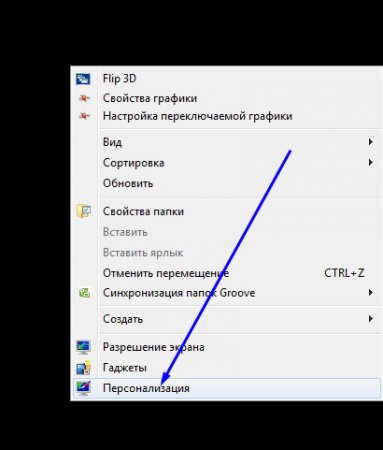 2. Откроется окно в котором можно изменить внешний вид курсора мыши, цвет окон, рисунок учетной записи и еще много других функций. Но нас интересует именно смена обоев рабочего стола. Соответственно внизу окна находим раздел «Фон рабочего стола» и жмем по нему.
2. Откроется окно в котором можно изменить внешний вид курсора мыши, цвет окон, рисунок учетной записи и еще много других функций. Но нас интересует именно смена обоев рабочего стола. Соответственно внизу окна находим раздел «Фон рабочего стола» и жмем по нему.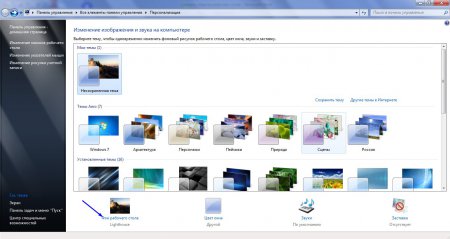 3. Откроется новое окно, в котором вам необходимо выбрать фоновый рисунок рабочего стола. В открывающемся списке «Расположение изображения» находится 5 составляющих.
3. Откроется новое окно, в котором вам необходимо выбрать фоновый рисунок рабочего стола. В открывающемся списке «Расположение изображения» находится 5 составляющих. 3.1. Сплошные цвета – перечень возможных цветовых «полотен» на рабочий стол. То есть вместо картинки на вашем рабочем столе будет находиться изображение «залитое» сплошным цветом.
Также можно щелкнуть на кнопку «Подробнее» и откроется окно «Цвет», в котором представлен более подробный перечень возможных вариаций цветов.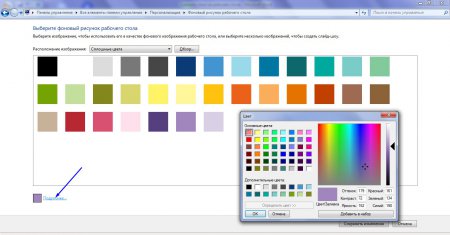 3.2. Фоны рабочего стола Windows – список фотографий, которые применяются в установленных «Темах». Подробнее о темах вы можете узнать здесь.
3.2. Фоны рабочего стола Windows – список фотографий, которые применяются в установленных «Темах». Подробнее о темах вы можете узнать здесь. Выберите одну или несколько изображений из открывшихся вариантов, затем укажите их положение на рабочем столе и время смены картинок (в случаи, если вы хотите сделать слайд-шоу на рабочем столе). Также вы можете установить случайный порядок появления картинок.
Несколько картинок можно выбрить только из одной темы (раздела).
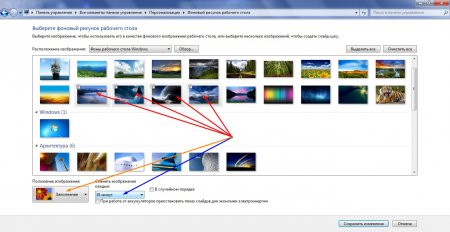 3.3. Библиотека изображений – список картинок, которые находятся на одном локальном диске, вместе с операционной системой. Конечно же, вы можете оспорить такое обозначение этого раздела.
3.3. Библиотека изображений – список картинок, которые находятся на одном локальном диске, вместе с операционной системой. Конечно же, вы можете оспорить такое обозначение этого раздела.3.4. Самые популярные фотографии – название говорит само за себя.
4. Если вы не подобрали ни одну картинку из вышеперечисленных разделов, то поищите в интернете, скачайте её на ПК. После этого, чтобы установить скаченную картинку необходимо нажать кнопку «Обзор» и указать путь, где расположена ваша картинка. Затем нажмите кнопку «ОК».
Остальные же операции будут аналогичными, как и в разделе 3.2.
5. В конце не забудьте нажать кнопку «Сохранить изменения», что применит все настройки и установит картинку (картинки) как фоновое изображение вашего рабочего стола.
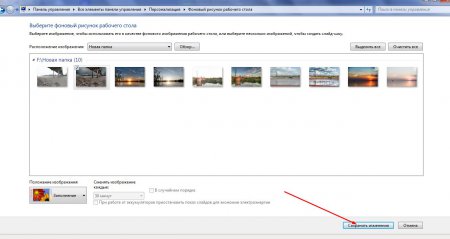
vgtk.ru
Автоматическая смена обоев рабочего стола на операционной системе Windows 7
Со временем стандартные обои рабочего стола начинают надоедать пользователю и он меняет их на другие. Любители красок и ярких картинок ищут в сети программы для автоматической смены заставки. Однако, необязательно искать специальный софт, который будет занимать лишнее место на жёстком диске или, более того, содержать вредоносное ПО. Простая автоматическая смена обоев на рабочем столе Windows 7 возможна благодаря встроенным средствам.
Настраиваем автоматическую смену обоев на рабочем столе Windows 7
Жмём правой кнопкой мыши на пустом месте рабочего стола и выбираем «Персонализация».

Откроется окно «Настройка экрана». Выбираем плитку «Фон рабочего стола».
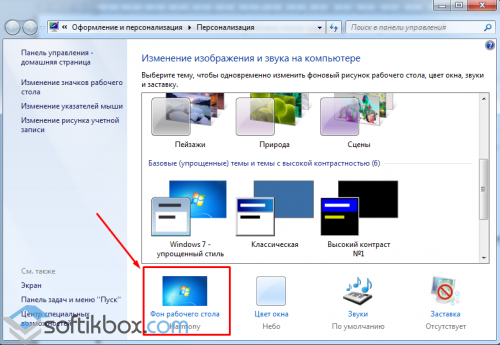
Здесь необходимо отметить те обои, которые мы хотим видеть во время использования ПК. Также указываем периодичность, с которой они будут меняться. Можно выбрать «В случайном порядке». В таком случае картинки будут появляться хаотично и в разной последовательности. Затем сохраняем результат.
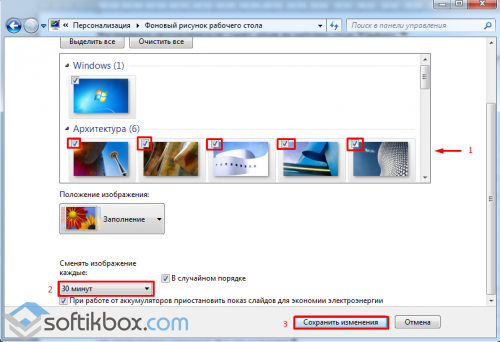
Если же вас не устраивают стандартные обои операционной системы, можно загрузить свои картинки или фотографии. Для этого кликаем «Обзор».
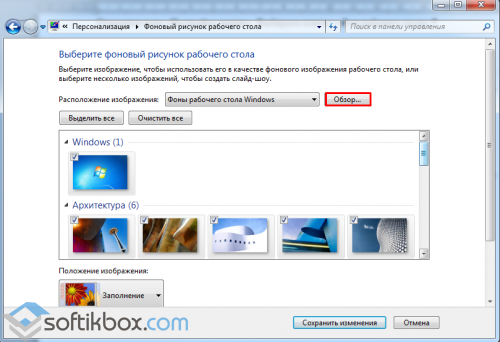
Выбираем место хранения изображения.
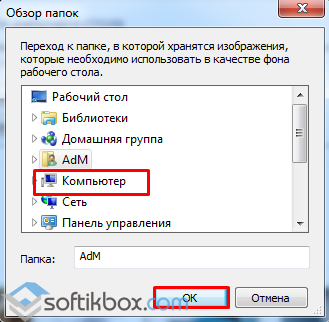
Отмечаем нужные и кликаем «Сохранить изменения».
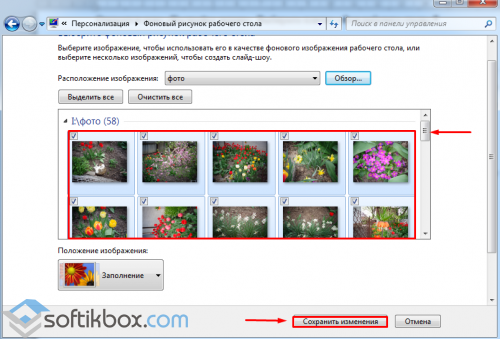
softikbox.com